
Съдържание:
- Стъпка 1: Какво ви трябва
- Стъпка 2: Планиране
- Стъпка 3: Рязане на дърва
- Стъпка 4: Сглобяване на рамката
- Стъпка 5: Граници
- Стъпка 6: Поддръжка и преден панел
- Стъпка 7: Довършителни щрихи
- Стъпка 8: Електроника - планиране
- Стъпка 9: Електроника
- Стъпка 10: Код
- Стъпка 11: Приложение за телефон
- Стъпка 12: Съвети
- Автор John Day [email protected].
- Public 2024-01-30 07:52.
- Последно модифициран 2025-01-23 14:36.


От Bees Knees Следвайте още от автора:



Моята приятелка и аз имаме колекция от елементи - проби от уникалните частици материя, които съставляват всичко във Вселената! За такава интересна колекция реших да създам витрина, която да демонстрира образците в цялата им световен слава.
Знам, че не много хора имат колекция от елементи, но всеки има какво да покаже! Целта на тази инструкция е да ви даде достатъчно разбиране за процеса на изграждане, електрониката и кода, за да създадете свой собствен персонализиран дисплей за всичко, което искате.
Интерактивността на дисплея го прави чудесно учебно помагало за учителите да демонстрират характеристики на периодичната таблица и как различните елементи са свързани помежду си. Освен това е много забавно да се гледа като цяло!
Стъпка 1: Какво ви трябва


Всичко, закупено от местния магазин за хардуер, освен ако не е посочено друго.
Цялата електроника, закупена от Ali Express (дадени връзки). Ali Express е място за получаване на евтина електроника, която обикновено е изненадващо висококачествена.
Материали
Рамка - ключ: (дължина х ширина х височина) х количество
- Борови дъски (2400x60x10mm) x7
- MDF лист (1200x600x4.5mm) x2
- Шкурка (120 зърна)
- Лепило за дърво
- Пълнител за дърво
- Бяла акрилна боя --- Арт магазин
- Молив
- Декоративно формоване (2400 мм) x2
- Балса дърво (1000x10x2mm) x6 --- Арт магазин
Електроника
- LED (Neopixels/ws2812b) x90 --- Ali Express Link "1m 100 IP30" ще ви даде 100 неводоустойчиви светодиода
- Тел (5 м ролки 22 габарит или подобни. За предпочитане различни цветове) x3 --- Ali Express Link
- Arduino Nano --- Ali Express връзка
- Bluetooth модул (HC05) --- Ali Express Link
- Захранване (5V 4A) --- Ali Express Link
- Захранващ кабел --- Магазин за употребявани стоки
- Припой --- Ali Express връзка
- Прототипна платка с точки --- Ali Express Link
- Заглавки за женски щифтове --- Ali Express Link
- Винтови клеми --- Ali Express Link
Инструменти
- Поялник
- Мултицет --- Ali Express Express Link
- Ръчен трион (или настолен трион)
- Пистолет за горещо лепило (с лепилни пръчки)
- Пробивна машина
- Свредло (3-8 мм)
- Щипки
- Лентова мярка
- Машинка за отстраняване на тел --- Ali Express Link
Стъпка 2: Планиране
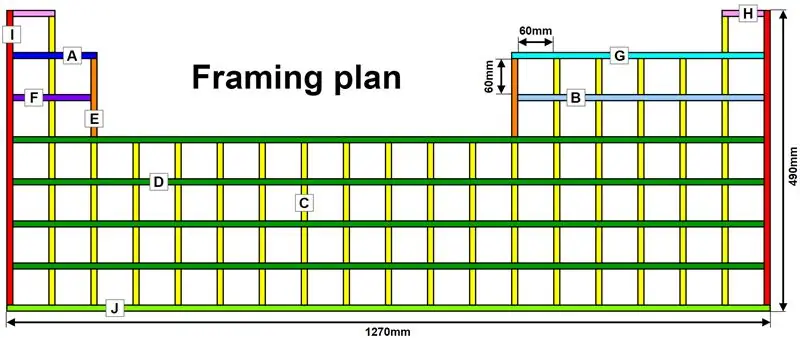
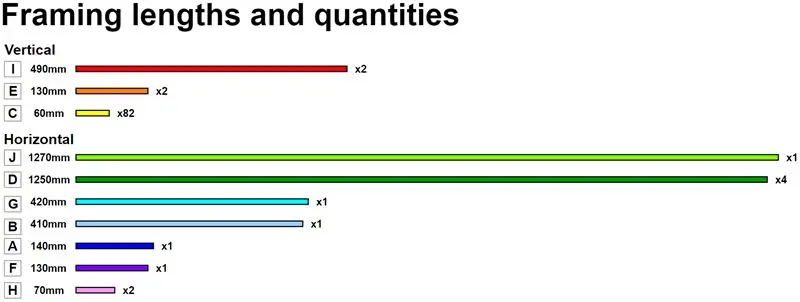
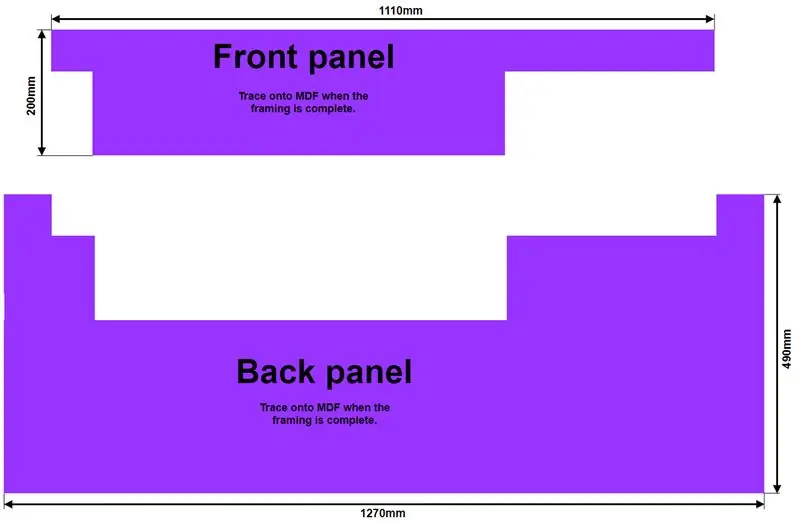
Характеристика
- Дисплеят е във формата на периодичната таблица. По този начин светодиодите могат да показват характеристиките и тенденциите на периодичната таблица.
- Всяка позиция в периодичната таблица е затворен рафт, върху който може да лежи пробата от елементи.
- Използвах светодиоди WS2812B, които мога индивидуално да осветя всеки цвят.
- Дисплеят има Bluetooth функция и приложение за телефон за управление. Основното, което исках с този дисплей, беше той да бъде интерактивен. Приложението за телефон прави толкова забавно да играете!
Строителство
Дисплеят е изработен от борови дъски 60x10 мм. Взех моя с дължина 2,4 м, но имаше много налични дължини. Всички необходими парчета за рязане се побират лесно в 7 дължини от 2,4 м. Оставаше почти една цяла дължина - в случай, че направих някои грешки!
Нарисувал съм „Рамков план“, който да следвате. Използвайте това с „Дължина на рамката и количества“, която показва колко от всяка дължина трябва да се отреже. И двете диаграми са цветно кодирани и етикетирани с букви, така че да знаете кое парче къде отива. Всички парчета ще бъдат изрязани и след това залепени с лепило за дърво.
Последната диаграма изобразява формите на предния панел и задния панел, които ще бъдат изрязани от MDF и залепени на място. Препоръчвам просто да поставите рамката върху MDF и да проследите формите с молив. Формите на панелите са само за да ви дадат представа как изглеждат.
Лантаниди и актиниди
Понастоящем нямам проби от лантаниди и актиниди, така че не направих частта от периодичната таблица, която ги съдържа. Ще го направя в бъдеще!
Електроника
Планирането на електрониката е документирано по -късно в Instructable.
Стъпка 3: Рязане на дърва




Следвайки плана, парчетата от бор 60x10 мм трябваше да бъдат измерени и нарязани на техните специфични дължини. Използвах рулетка и молив, за да отбележа колко дълго трябва да се използва всяко парче дърво, след което използвах квадрат, за да начертая линия през дървото. След всяка маркирана линия използвах трион за рязане точно зад линията. Не режете директно по линията или в крайна сметка ще получите малко парче дърво, което е малко твърде малко поради дебелината на режещия диск. Изгладих грубите ръбове на всяко парче с шкурка. След всяко изрязване на парче е полезно да го етикетирате с молив според плана, за да направите сглобяването много по -лесно.
Забележка: Точността е много важна. Моите разфасовки не бяха перфектни, така че имах доста празнини, които по -късно да запълня с дърво. Настолен трион или трион с ограда или стопорен блок биха направили рязанията много по -точни.
Стъпка 4: Сглобяване на рамката




Исках всички 60 мм вертикални секции да бъдат подравнени така измерени, маркирани и на квадрат, където всяка от тях трябва да бъде залепена към хоризонталните дъски. Например долната дъска "J" е маркирана на 10 мм (за да се осигури място за вертикалната странична дъска), след това преброявам 60 и отбелязвам на 70, след това преброявам 10 за вертикалната секция, след това още 60 и маркирам на 140 и така нататък.
За да сглобя парчетата, нанесох лепило за дърво върху повърхностите, които щяха да бъдат съединени, и внимателно ги позиционирах в правилните им позиции и ги закрепих със скоби. Лепих само няколко парчета наведнъж и ги оставих да изсъхнат поради ограничения ми брой скоби и защото беше трудно да се поддържа всичко изправено иначе. Открих, че е помогнало да се постави всичко плоско върху равна повърхност и да се затегнат скобите точно толкова, че все още да мога да се занимавам с позиционирането, без всички парчета да паднат. След като парчетата бяха в позиция, затегнах напълно скобите. Когато рамката беше напълно сглобена, тя беше много по -здрава, отколкото очаквах, поради колко различни лепилни фуги имаше. Ако искате по -силен дисплей, можете да използвате малки винтове или да изрежете слотове, за да поставите парчетата заедно.
Забележка: При залепването на такава структура заедно помага да имате възможно най -много скоби. Може да успеете да вземете назаем някои от приятели или да ги намерите евтино втора ръка.
Стъпка 5: Граници



За да направя дисплея малко по -хубав за окачване на стената, реших да го рамкирам. Донесох малко декоративно формоване (видът на контурна дървесина, която прави рамки за картини) и го залепих към страните на дисплея, като се уверих, че го е захванал на място, докато лепилото изсъхва. Сложната част от това беше изрязването на ъглите от 45 градуса в формоването, така че ъглите да се вписват добре. Моят метод беше да сгъна парче хартия А4 с къс ръб до дълъг ръб, за да направя ъгъл от 45 градуса и да го използвам за проследяване на линия от долната страна (плоската страна) на формоването. За да подредите корнизите, измервайте дължината на страната на дисплея, върху който поставяте формоването, и маркирайте вътрешния ръб на формоването с тази дължина. Уверете се, че сте започнали на около 30 мм и маркирайте и началната точка. След това линиите от 45 градуса излизат навън от двете маркирани точки.
Стъпка 6: Поддръжка и преден панел


Поддръжка
Дисплеят се нуждае от поддръжка, за да даде на светодиодите нещо, което да отразява, да направи дисплея по -сигурен и да скрие всички проводници, които ще бъдат там. За направата на подложката използвах два листа от MDF 1200x600x4.5 мм. Поставих листовете от MDF върху равна повърхност в пейзажна ориентация точно един до друг и поставих рамката на дисплея върху тях. Преместих рамката, докато шевът беше скрит от една от вертикалните дъски на рамката. След това проследих външната страна на дисплея върху MDF с молив и го изрязах с помощта на трион. Обърнах дисплея с главата надолу и залепих подложката към задната част на дисплея с лепило за дърво. Покрих подложката с тежки предмети, за да спра да се повдига или движи по време на сушене.
Подпорни дупки
Подложката се нуждае от дупки във всяка клетка, за да преминат проводниците на светодиодите. Използвах акумулаторна бормашина и 6 мм накрайник за пробиване на две дупки във всяка клетка. По една дупка във всеки горен ъгъл. С отворите и проводниците в горните ъгли те се виждат по -трудно при гледане на дисплея.
Преден панел
Исках дисплеят да бъде по -правоъгълен, затова поставих парче 4,5 мм MDF под рамката и проследих неправилната форма на клетка 16x3 върху MDF. След това използвах трион, за да изрежа формата и я залепих за рамката с лепило за дърво.
Раздели
Изрязах малки квадратчета от MDF с отрязан 1 ъгъл, за да лепя, за да държа предния панел и рамката заедно малко по -сигурно. (Снимки могат да се видят на тези раздели в раздела за електроника).
Стъпка 7: Довършителни щрихи

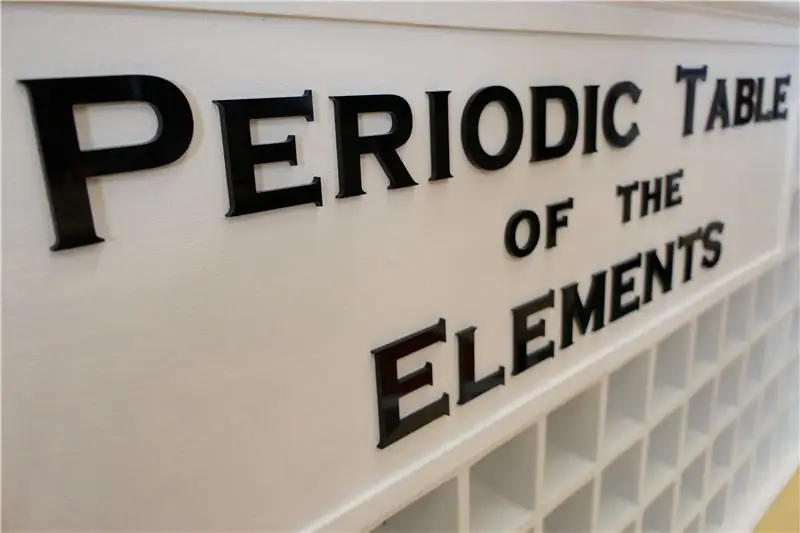
Живопис
Беше трудно решение дали да се оцвети дървото или да се боядиса. В крайна сметка боядисах целия дисплей в бяло с евтина акрилна боя. Реших, че бялото ще отразява добре LED осветлението и наистина ще осветява клетките. Определено се получи в моя полза!
Лазерно изрязани букви
Наскоро имах късмета да имам достъп до лазерен нож, изрязвайки някои персонализирани черни акрилни букви за дисплея. Мисля, че наистина завършва естетиката на дисплея. Преди да имам достъп до лазерния нож, мислех да си купя евтини дървени надписи и да го нарисувам. (Намерете прикачения файл, който използвах).
Стъпка 8: Електроника - планиране
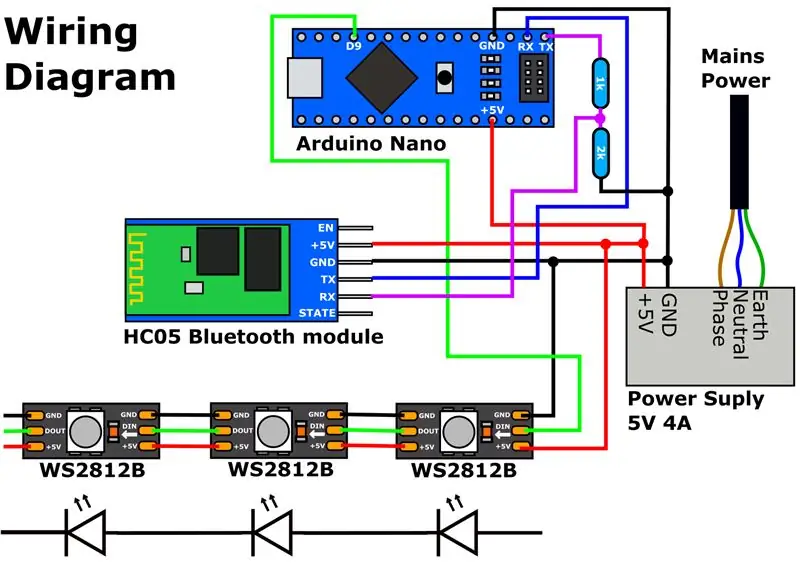
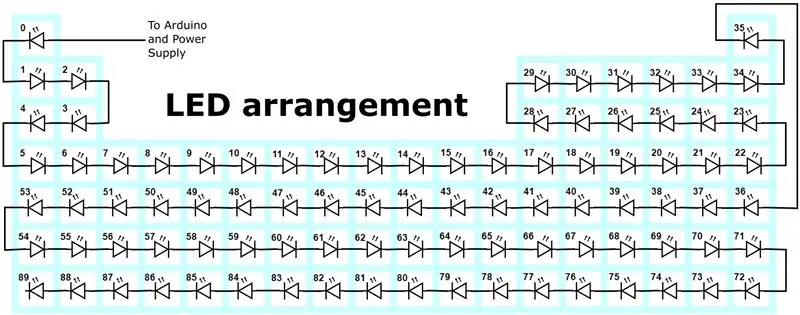
Светодиоди
Използвах светодиоди WS2812B поради тяхната лекота на окабеляване и кодиране. Първоначално планирах настройка на мултиплексирани светодиоди и регистри за смяна. WS2812B правят живота много по -лесен! Дори и да не изграждате дисплея, препоръчвам да играете с тези светодиоди, защото те са невероятни (и евтини от Ali Express)!
Мощност
Използвах 90 WS2812B светодиода за дисплея. Всеки светодиод има 3 цвята (червено зелено и синьо), всеки от които извлича до 20mA при пълна яркост. Ако и трите цвята са с максимална яркост, светодиодът ще изтегли до 60mA.
60mA x 90 светодиода = 5400mA (5.4A)
Намерих евтино 5 -волтово захранване на Ali Express, което можеше да захранва 4A, затова го донесох. Това захранване ще бъде достатъчно, стига да нямам твърде много светодиоди при пълна яркост едновременно. Имах проблем с трептещите светодиоди, но това се дължи главно на спад на напрежението (което ще обясня по -късно). Бих препоръчал да изчислите максималния ток, както направих, и да закупите захранване с поне тази стойност.
Светодиодите WS2812B работят на 5V, така че не забравяйте да получите 5V захранване.
Bluetooth
Исках дисплеят да бъде интерактивен. Bluetooth връзката с приложение за телефон беше най -лесният начин да направите това. Bluetooth модулът HC05 е лесен за използване. Вие просто го третирате като серийна връзка.
Стъпка 9: Електроника




Карта на връзката
Прочетете връзките от изображението на електрическата схема или написано по -долу:
(Arduino) D9 - DIN (Старт на LED веригата)
(Arduino) GND - GND (захранване)
(Arduino) +5V - +5V (Захранване)
(Arduino) TX - 1K резистор - 2K резистор - GND (захранване)
Централна точка на двата резистора - RX (Bluetooth модул)
(Arduino) RX - TX (Bluetooth модул)
(Захранване) +5V - +5V (Старт на LED веригата)
(Захранване) GND - GND (Старт на LED веригата)
(Захранване) +5V - +5V (Bluetooth модул)
(Захранване) GND - GND (Bluetooth модул)
Окабеляване на светодиодите
Окабеляването на светодиодите WS2812B е доста просто, но има МНОГО! Има 90 светодиода всеки с по 6 съединения за запояване. Това са 540 спойки! Донесох WS2812B на малки кръгли платки, което беше донякъде досадно, тъй като трябваше да ги залепя горещо до горната част на всеки рафт. Бих препоръчал да вземете светодиодните ленти WS2812B, които свързах в раздела „Какво ви трябва“, защото те вече имат лепкава подложка и имат по -голяма повърхност, така че е по -лесно да се работи с тях. Ако все пак изберете лентите, всеки светодиод трябва да бъде изрязан чрез изрязване на линиите между контактните подложки.
Всеки WS2812B има 6 връзки. 2 +5V, 2 GND, DIN и DOUT. DIN и DOUT означават Data In и Data Out. Кабелът за данни трябва да преминава от предишните светодиоди DOUT в следващите светодиоди DIN. Захранващите и заземяващите проводници следват примера, докато всички светодиоди се свържат заедно като верига. Схемата на окабеляване изобразява как се свързват светодиодите, ако обяснението ми няма смисъл!
Забележка: Светодиодите имат стрелка, за да ви уведомят в каква посока трябва да бъдат обърнати във веригата. Това е по -добър показател, отколкото просто да гледате DIN и DOUT.
Залепих горещо светодиодите към горната част на всеки рафт, обърнат в посоката, показана на диаграмата "LED подреждане".
Отново следвайки диаграмата "подреждане на светодиодите", отрязах проводници, които достигнаха между всеки светодиод във веригата през отворите, пробити в подложката от MDF. Използвах различен цвят тел за линиите +5V, GND и Data, за да се уверя, че няма объркване кой проводник се запоява към кой светодиод. Трябваше да оголя всеки проводник с маша за тел, преди да ги запоя, както е описано в 3 параграфа по -горе.
Окабеляване на захранването
ПРЕДУПРЕЖДЕНИЕ: МЕРКОВАТА СИЛА МОЖЕ ДА УБИЕ. ИЗПОЛЗВАЙТЕ ПРЕДУПРЕЖДЕНИЕ, КОГАТО ОТВЪРЖДАТЕ ЗАХРАНВАНЕТО ИЛИ ЗАКУПЕТЕ ЗАХРАНВАНЕ С ВЕЧЕ ПРИКЛЮЧЕН КАБЕЛ.
Захранващият блок, който донесох, нямаше свързан захранващ кабел. Намерих захранващ кабел от местен магазин за употребявани стоки за моята страна. Захранването, което свързах в "Какво ви трябва", е предназначено за вход 110/240V, така че трябва да работи в повечето страни.
ЗАБЕЛЕЖКА: КОДИРАНИТЕ В ЦВЕТА МРЕЖОВИ КОНТАКТИ МОЖЕ ДА БЪДАТ РАЗЛИЧНИ В РАЗЛИЧНИ ДЪРЖАВИ.
Оголих захранващия кабел, за да разкрия 3 -те цветни проводника. Зелено за земята, синьо за неутрално и кафяво за фаза. Свързах тези проводници към винтовите клеми на захранването.
(Тел) Зелено -> GND (Захранване)
(Тел) Синьо -> N (Захранване)
(Тел) Кафяв -> L (Захранване)
ЗАБЕЛЕЖКА: АКО ОПИТАТЕ ОБЕЖДАНЕ НА МРЕЖИ - ПОГЛЕДНЕТЕ ВАШЕТО МЕСТНО ЦВЕТНО КОДИРАНЕ.
Arduino и Bluetooth модул
Използвах прототипна платка за запояване на компонентите. Вмъкнах Arduino Nano на две ленти с женски щифтове, изрязани по размер, след което вмъкнах заглавките с Arduino в прототипната платка. След това запоявах заглавките към прототипната платка отдолу. Това ни позволява да имаме сменяем Arduino за програмиране. Всъщност използвах Arduino nano терминал за дисплея си, но щях да използвам заглавки, ако го направя отново.
Направих същото с Bluetooth модула, но без заглавките (не е необходимо да се сваля).
Винтовите клеми бяха запоени, за да се улеснят връзките към LED веригата и захранването (окабеляването все още е същото като диаграмата, но захранващите проводници и проводниците на LED веригата са прекъснати с винтова клема.
След това Bluetooth модулът, Arduino, захранването и началният край на LED веригата бяха запоени заедно с нарязани по размер и оголени проводници съгласно електрическата схема.
Осигуряване на електрониката
След това прототипната платка и захранването бяха закрепени към задната част на периодичната таблица с помощта на горещо лепило.
Стъпка 10: Код
Опитах се да коментирам описателно и да направя кода лесен за следване.
Ето един бърз преглед на това как работи:
Определения
Горната част на кода е изпълнена с масиви за съхраняване на информация за периодичната таблица и преобразуване между начина, по който е подредена LED веригата, и начина, по който трябва да бъдат организирани елементите.
Bluetooth
Единственият код в цикъла е код за четене на данни от серийната връзка (към която е прикрепен Bluetooth модулът) и извикване на функция, която избира какво да прави с командите, които получава.
Команди
Повечето команди са само единични думи. Някои имат префикс и суфикс например: select23 ще включи елемент 23. Има функция, която работи, ако дадената команда има префикс и връща суфикса му, ако има.
Функции
Всяка анимация или функционалност е във функция. Ще видите, че има доста, ако погледнете кода! Когато функциите са извикани с дадени правилни параметри, дисплеят светва и прави нещата!
Ресурси
Базирах кода си за Bluetooth връзка на този урок: Урок за Bluetooth и Arduino
Библиотеката FastLED за управление на WS2812B може да бъде изтеглена тук: FastLED библиотека
Информация за това как да използвате библиотеката FastLED можете да намерите тук: FastLED информация
Стъпка 11: Приложение за телефон
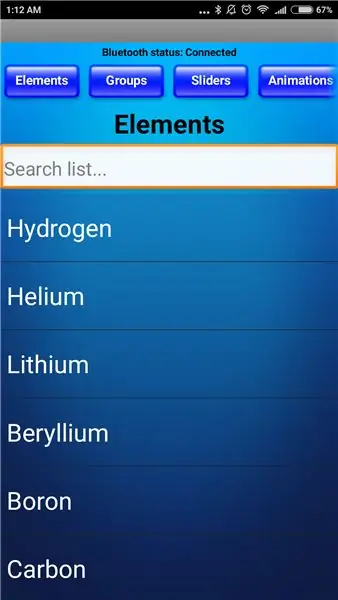
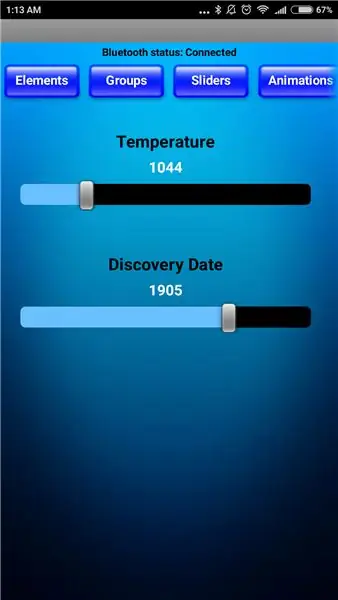

MIT App Inventor е чудесен онлайн инструмент, който улеснява създаването на приложения за Android. Има няколко начина да видите приложението си, докато го създавате, за да се уверите, че е правилно. Той използва лесно за изучаване блоково програмиране.
Основната причина да обичам App Inventor е, че може да използва Bluetooth на телефоните ми, за да се свърже с Arduino с Bluetooth модул!
Има много уроци, за да започнете. Ето страхотни инструкции за App Inventor с Arduino.
Моята приятелка допринесе тук, като създаде приложението, използвано за управление на дисплея. Има списък за търсене за избор на отделни елементи, плъзгачи за функциите за температура и дата и бутони за всичко останало. Той също така има меню с възможност за превъртане!
Файлът на App Inventor е прикачен, ако искате да го разгледате. Имайте предвид, че все още разработваме някои грешки.
Стъпка 12: Съвети
Ето някои съвети за всеки електронен проект
Всеки път, когато правите сложен проект с много части, които си взаимодействат, започнете с малките отделни компоненти.
За дисплея започнах следвайки урок за свързване на Bluetooth модула към Arduino и изпращане на данни с готово приложение за терминал за Bluetooth.
След като започнах да работя, накарах светодиодите WS2812B да работят самостоятелно, след това се свързаха и добавих Bluetooth модула.
След като добавих няколко различни функции, приятелката ми ме направи приложението с App Inventor 2 за автоматично изпращане на командите при натискане на бутони.
Не правете всичко наведнъж. Започнете с малко, след това изградете с голямо.
Мигащи светодиоди
Имах голям проблем с трептенето на светодиодите, когато направих твърде много светодиоди бели едновременно.
Дали това беше така, защото захранването ми беше подценено за броя на светодиодите? Вероятно. Но друг допринасящ фактор е спадът на напрежението върху кабелите на дълги разстояния.
За да коригирам спада на напрежението, свързах захранването +5V и GND проводници директно към края и центъра на LED веригата. Това реши проблема ми.
Обърнете внимание, че само кабелите +5V и GND трябва да бъдат свързани към края и центъра. Трябва да има само 1 проводник за данни, свързващ веригата заедно.
Рязане и пълнене
Внимавайте, докато режете парчетата, за да получите точни разфасовки. Митрален трион със спирачен блок вероятно би помогнал за купчини за малките парчета. Моите разфасовки не бяха перфектни, което води до празнини, които водят до много запълване и шлайфане на дърво.
Благодаря за четенето, надявам се процесът да ви е харесал
Препоръчано:
Интерактивна LED масичка за кафе Arduino: 6 стъпки (със снимки)

Arduino интерактивна LED масичка за кафе: Направих интерактивна масичка за кафе, която включва LED светлини под обект, когато обектът е поставен над масата. Само светодиодите, които са под този обект, ще светнат. Това става чрез ефективно използване на сензори за близост, а когато близостта
Как да създадете и вмъкнете таблица и да добавите допълнителни колони и/или редове към тази таблица в Microsoft Office Word 2007: 11 стъпки

Как да създадете и вмъкнете таблица и да добавите допълнителни колони и/или редове към тази таблица в Microsoft Office Word 2007: Имали ли сте някога много данни, с които работите и сте си мислили … " как мога да направя всичко тези данни изглеждат по -добре и са по -лесни за разбиране? " Ако е така, тогава таблицата в Microsoft Office Word 2007 може да е вашият отговор
И ИЛИ НЕ !! (интерактивна таблица Thruth): 4 стъпки

И ИЛИ НЕ !! (интерактивна таблица Thruth): Хей момчета, надявам се, че всички сте добре в дома си и се чудите какво да измислите от наличните материали? Не се притеснявайте тази статия със сигурност ще ви помогне, като изградите проста схема !! Разбирането на логическите порти е много важно както за
IoT Wallet (интелигентен портфейл с Firebeetle ESP32, Arduino IDE и електронна таблица на Google): 13 стъпки (със снимки)

IoT Wallet (интелигентен портфейл с Firebeetle ESP32, Arduino IDE и електронна таблица на Google): Първа награда в конкурса за джобни размери Instructables!: Ако сте инвестирали малко пари в криптовалути, вероятно вече знаете, че те са силно нестабилни. Те се променят за една нощ и сега никога не знаете много „истински“пари, които все още имате в стената си
Интерактивна LED таблица: 14 стъпки (със снимки)

Интерактивна LED маса: Ето ръководни инструкции как да направите своя собствена интерактивна LED маса, използвайки един от комплектите на Evil Mad Sciencitst. Ето видео на последната ми маса в действие в тъмното и снимка на това как изглежда :
